
"Say OST" tar en ny mening med Apples Live Photos. Originalt introdusert med iPhone 6s i 2015, kombinerer denne funksjonen et stillbilde med 1, 5 sekunder med å flytte video med lyd før og etter bildet.
Sluttresultatet gir et nytt utseende til det vanlige fotografiet og noe som minner om Harry Potter, som du kan se et kort øyeblikk før og etter skuddet.
Mens du kan fange opp og se en levende fotografi med en hvilken som helst moderne iPhone eller iPad, kan du se resultatene på en rekke forskjellige enheter, inkludert en Mac. Vi tar en nærmere titt på Live Photos og markerer hvordan du kan bruke dem, hvordan du redigerer dem, hvordan du slår av funksjonen og mye mer.
Ta et levende bilde med en iPhone
For å ta opp et levende bilde med en iPhone, eller til og med en iPad, starter du bare den innebygde kameraappen.
Når du har kontrollert at den er satt til fotomodus, må du bekrefte at du har Live Photos slått på. For å gjøre det, se på topplinjen over hovedfoto søkeren. Live Photos-ikonet er to solide sirkler omgitt av en prikket sirkel og vises i gul.
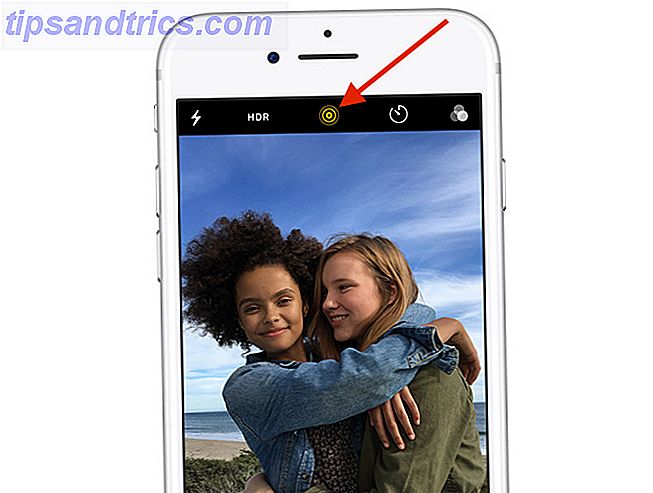
Hvis du vil slå av levende bilder og bare ta et normalt bilde, treffer du det ikonet og det blir hvitt med en sirkel gjennom den.
Hvis du vil at enheten skal huske din Live Photos-preferanse, går du til Innstillinger> Kamera> Bevar innstillinger . Du kan slå Live Photo av eller på, og kameraprogrammet vil huske preferansen din i stedet for å aktivere det hver gang.
Når du er klar til å ta et levende bilde, trykker du bare på lukkerknappen som et vanlig bilde. Live vises over bildet søkeren når du tar bilder.
For å få det beste Live-bildet mulig, sørg for å holde enheten stabil i omtrent tre sekunder. Selv om det kan ta litt øvelse og litt koordinering med motivet i bildet, bør du kunne ta en flott live-foto på kort tid.
Vise og bruke Live Photos på iPhone
På iPhone og iPad er det enkelt å se Live Photos. Du kan gå til Live Photos-albumet i Bilder-appen. Velg bildet du vil vise, og deretter 3D Trykk på det (trykk fast) for å se at det kommer til liv.
Når du bruker Photos-appen på en Mac, er det en bestemt Live Photos-mappe tilgjengelig for visning. Dobbeltklikk på et bilde for å få det opp på skjermen, og hold markøren over Live- teksten og ikonet nederst til venstre for å vise videodelen.
Hvis du vil dele en Live-foto med noen fra iPhone eller iPad, kan du bare trykke på Del-ikonet nederst til venstre på Bilder-skjermen. Det vil ta opp Aksjebladet med en rekke forskjellige alternativer.
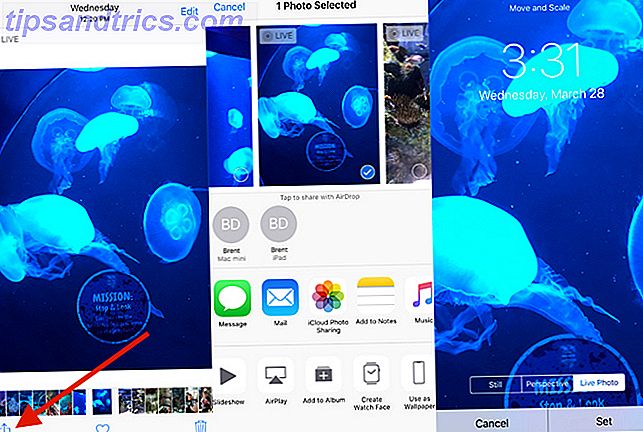
Den beste måten å bevare bildet og videoen på er å dele det med andre iOS- eller Mac-brukere via Meldinger. Så lenge de kjører iOS 9 eller senere, kan de se Live Photo ved å trykke miniatyrbildet. Som et advarselsvarsel, hvis du sender en Live-bilde, sender den bare stillbildet.
En fin måte å vise frem på en levende fotografi er å sette den som bakgrunnsbilde for låseskjermen. Fra Bruk arket til et bilde, velg Bruk som bakgrunn og velg deretter Angi låseskjerm . Nå på låseskjermen din, 3D Trykk på bildet og det kommer til liv.
Enhver med en Apple Watch 5 ting du ikke bruker Apple Watch for (men skal være) 5 ting du ikke bruker Apple Watch for (men bør være) Har du det beste ut av din Apple bærbare? Her er fem av våre favoritt Watch-funksjoner, du har sikkert glemt. Les mer kan lage en levende fotografi i deres ansikt og tilpasse komplikasjonene og annen informasjon for rask visning. Watch wearers kan ganske enkelt heve håndleddet deres for å se Live Photo-ansiktet animere.
Dele levende bilder med ikke-Apple-enheter
Situasjonen blir litt vanskelig når du er klar til å dele en Live Photo til sosiale nettverk eller til brukere som ikke er Apple.
De fleste sosiale nettverk tilbyr begrenset kompatibilitet for formatet. For eksempel kan alle Live-bilder du laster opp til Facebook kun vises av andre iOS-brukere i appen. På Instagram konverterer Live Photos til det sosiale nettverkets Boomerang-format.
Som et annet alternativ er det et bredt utvalg av programmer som enkelt kan konvertere et levende bilde til en GIF. Den store ulempen med det formatet er at du vil miste både stillbilde og lyd, men du bør kunne dele resultatene nesten hvor som helst.
Et godt valg er Googles Motion Stills. Den gratis appen kan enkelt konvertere Live Photos til GIFs og til og med videokollager.
Last ned: Motion Stills (Free)
Legg til effekter og rediger levende bilder på iPhone
På samme måte som et bilde eller en video, kan du også redigere og legge til morsomme effekter. Viste du at iPhones grunnleggende bildeapp kan gjøre dette? Visste du at iPhone's Basic Photo App kan gjøre dette? Bortsett fra å være et hjem for alle enhetens bilder og videoer, er bilder fulle av overraskelser. Les mer for å leve bilder på iPhone eller iPad.
Du kan velge Live Photo fra fotogalleriet for å begynne. For å begynne å redigere, velg Rediger øverst til høyre på skjermen. Derfra kan du beskjære, legge til filtre, justere lysstyrken, trimme videodelen til Live Photo og mer.
På Rediger-skjermen er det også enkelt å endre nøkkelbilde-rammen som vises i fotobiblioteket. Flytt glidebryteren nederst på siden for å velge nøkkelbilde. Når fingeren beveger deg fra skjermen, velger du Lag nøkkelbilde .
Velg Live- teksten og ikonet øverst på redigeringsskjermen for å slå av Live Photo-effekten eller bare deaktiver lyden.
Begynn med iOS 11 En fullstendig nybegynners guide til iOS 11 for iPhone og iPad En komplett nybegynners guide til iOS 11 for iPhone og iPad Her er alt du trenger å vite for å komme i gang med iOS 11. Les mer, Apple har lagt til en trio av morsomme effekter spesielt for levende bilder. Etter å ha åpnet et levende bilde, sveiper du opp for å se menyen Effekter . Du har tre forskjellige alternativer for å prøve ut.
Som du sikkert kan gjette med navnet, kan Loop slå en levende bilde i en videosløyfe som fortsetter å spille. Med Bounce, vil en Live Photo spille fremover og deretter i omvendt for en morsom rockende effekt. Og perfekt for situasjoner som fyrverkeri, gir alternativet Lang eksponering en interessant og unik uklarhet som du kanskje har sett med DSLR-kameraer.
Levende bilder: En ny måte å fange øyeblikket på
Som du ser, bidrar Live Photos til å gi en morsom gnist av livet til iPhone-fotografering. Ved å bare legge til noen få sekunder med video og lyd til et stillbilde, er resultatet noe mer enn bare et bilde, og en fantastisk minnesmerke i et øyeblikk.
Og hvis du er inspirert til å fortsette å forbedre fotografiske ferdigheter, ta en titt på vår komplette guide til digital fotografering. En nybegynners guide til digital fotografi En nybegynners guide til digital fotografering Digital fotografering er en god hobby, men det kan også være skremmende. Denne nybegynners guide vil fortelle deg alt du trenger å vite for å komme i gang! Les mer .



